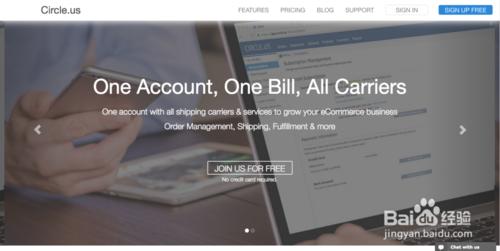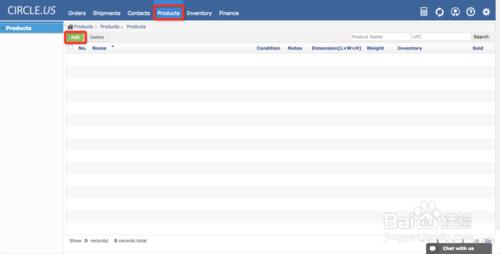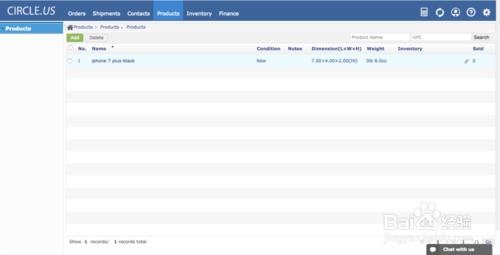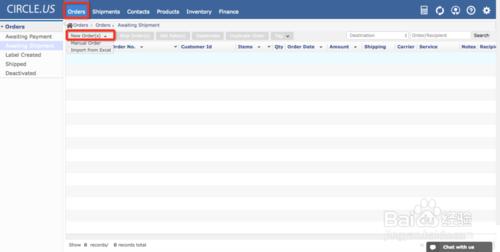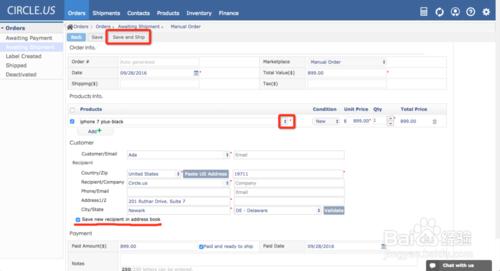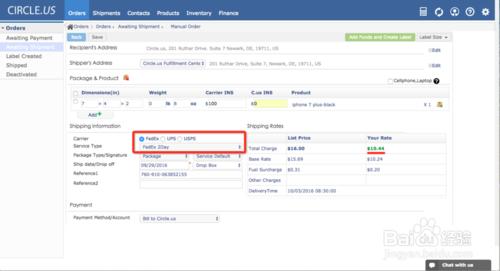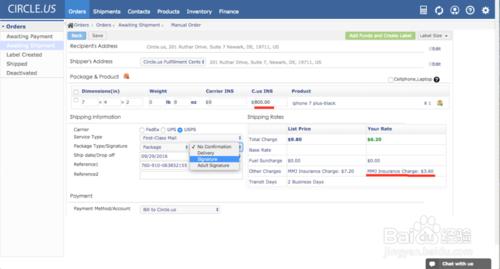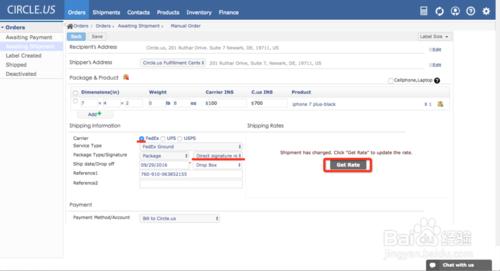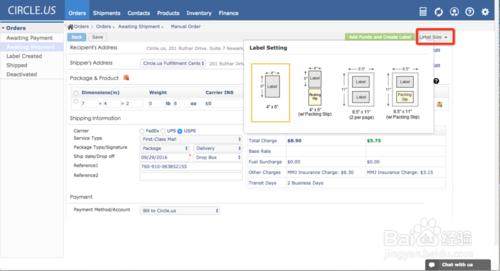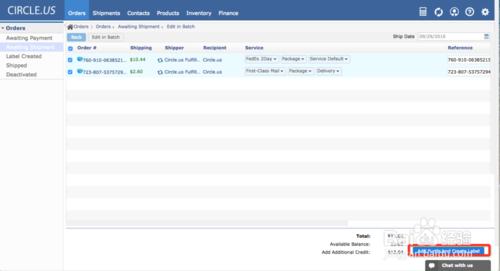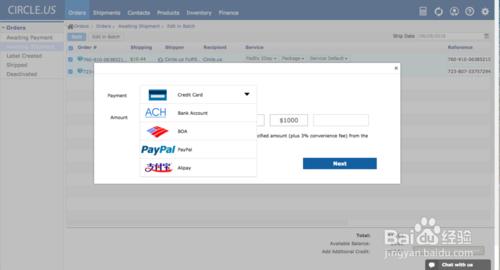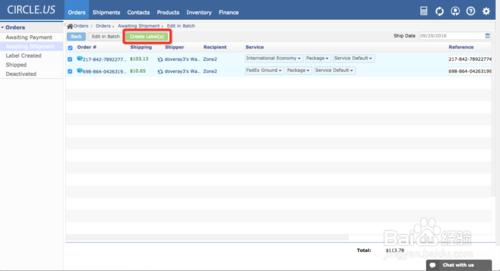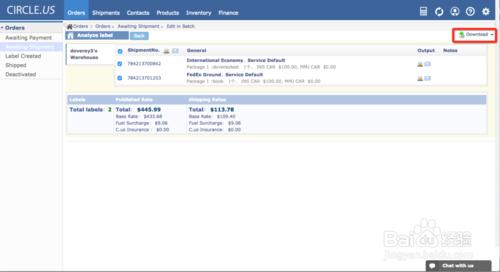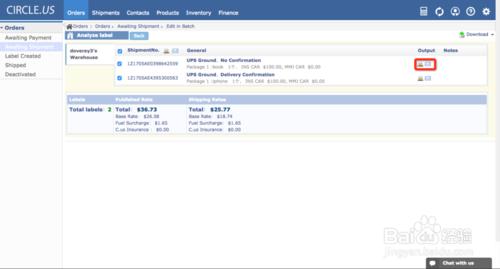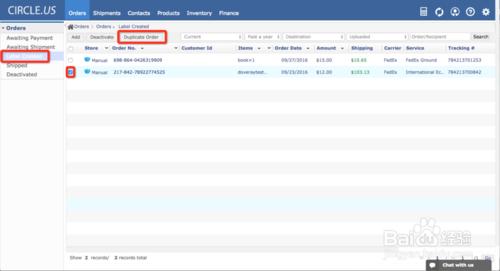沒有eBay或Amazon店鋪的話,一樣可以用Circle.us打單哦,今天就教大家如何手工建order打單。
工具/原料
電腦
網路
方法/步驟
開啟www.circle.us網頁,進行登陸。之前已經教了大家如何註冊,見/shuma/2732251hns.html
進入後可以看到系統由幾個部分組成,在開始新建order之前,我們要首先輸入產品資訊,那麼先點選“Products”來新增產品。
按照要求填寫產品資訊,值得注意的是系統預設的是美國的計量單位,你也可以自己進行設定使用kg、cm單位。在這裡小編就使用國際統一單位啦。還需要提示的是,“Nick Name”是必須要填寫的,方便進行產品分類,UPC是產品的國際編碼。
建好產品後,我們就可以開始建order了。點選“New Order”然後選擇“Manual Order”,當然如果order很多對系統也熟悉了的話,也可以直接“Import from Excel”,作為第一次使用的小白,還是建議先自己手動建幾個。
進入New Order頁面後,根據頁面提示資訊填寫,產品直接點選紅框的小箭頭來選擇即可。輸入地址資訊,如果經常寄往這個地址,記得勾選“Save new recipient in address book”,下次就只需要在Customer裡面選擇就可以啦。資訊填好後,點選"Save and Ship"。
進入到ship頁面後,可以看到左側是物流服務選項,右側分別是carrier的價格和Circle.us的折扣價格。Circle.us會給到你一個優惠的快遞建議,當然你也可以根據自己的需求在左側選擇不同的服務商、服務型別、附加服務、快遞時間。記得還要在上面產品欄裡輸入你的產品保價資訊,保價分為代理商保險和Circle.us的保險,保險的費用可以在“Other Charges”裡看到,代理商保險如果不輸入的話是有有預設的100的。這些資訊變更過之後,都需要重新點選“Get Rate”進行計算。計算好之後,可以通過右上角的“Label Size”選擇你要列印的label的尺寸。
我們可以一次建幾個order之後,統一打label。小編建了2個order進行演示。建好之後可以在“Awaiting Shipment”裡面看到所有的order,和每個order的價格。全選,並點選“Ship Orders”。
進入這個頁面之後就需要支付費用了,點選右下角的“Add Funds and Create Label”,這個按鍵在建order時也可以點選,在order頁面的右上角。選擇一種付費方式進行充值即可。
帳戶充值後,可以看到在“Awaiting Shipment”頁面裡面多了一個“Create Labels”選項,點選後就生成了2個label,然後可以選擇是單個下載或者批量下載或郵件發給其他人。下載後列印即可。
當然,在快遞寄出之前,label都是可以取消的。點選“Label Created”,選擇要取消的label,點選“Deactivate”取消,或“Duplicate Order”進行復制。Label打印出來即可寄快遞啦~~~